|
|
|
 |
|
|
| |
|
 |
Mode 메뉴는 이미지의 컬러모드를 용도에 알맞게 지정할 때 사용합니다.
1. Bitmap menu
 이 메뉴는 작업하는 이미지를 흰색과 검은색만으로 표현할 때 사용하는 이미지 모드입니다. 이 메뉴는 작업하는 이미지를 흰색과 검은색만으로 표현할 때 사용하는 이미지 모드입니다.
 평상시에는 활성화되어 있지 않습니다. 왜냐하면 컬러 이미지를 곧바로 Bitmap 상태로 변환은 불가능하기 때문입니다. 평상시에는 활성화되어 있지 않습니다. 왜냐하면 컬러 이미지를 곧바로 Bitmap 상태로 변환은 불가능하기 때문입니다.
 Bitmap 이미지 모드로 교체하려면 일단 이미지를 Grayscale 모드 상태로 변환한 후 시도해야 합니다. Bitmap 이미지 모드로 교체하려면 일단 이미지를 Grayscale 모드 상태로 변환한 후 시도해야 합니다.
 즉, Grayscale 모드의 이미지만이 Bitamp 모드로 변환이 가능한 것입니다. 즉, Grayscale 모드의 이미지만이 Bitamp 모드로 변환이 가능한 것입니다.
① Resolution : 작업 이미지의 해상도를 지정하는 항목입니다. Input은 원본 이미지의 해상도를 Output은 Bitmap 이미지로
 전환한 후 해상도를 가리킵니다. 전환한 후 해상도를 가리킵니다.
② Method : 작업 이미지를 Bitmap 이미지로 전환할 때 그 방식을 지정하기 위한 곳입니다.
 Drop Button을 누르면 여러 변환방식을 선택할 수 있습니다. Drop Button을 누르면 여러 변환방식을 선택할 수 있습니다.
50% Threshold : Bitmap 이미지로 변환 할 Grayscale 이미지의 반은 흰색으로 표시하고 나머지 반은
 검은색으로 표시할 때 선택합니다.
Pattern Dither : 검정색과 흰색의 점으로 만들어진 패턴으로 이미지를 채울 때 선택합니다.
Diffusion Dither : 흰색과 검정색의 작은 점으로 이미지를 표현하고자 할 때 선택합니다.
Halftone Screen : 출력에 사용되는 망점의 모양을 지정하여 이미지를 표현할 때 사용합니다.
Custom Pattern : 이 항목을 선택하면 Pattern에 등록되어 있는 패턴 이미지를 지정하여 이미지를 검은색으로 표시할 때 선택합니다.
Pattern Dither : 검정색과 흰색의 점으로 만들어진 패턴으로 이미지를 채울 때 선택합니다.
Diffusion Dither : 흰색과 검정색의 작은 점으로 이미지를 표현하고자 할 때 선택합니다.
Halftone Screen : 출력에 사용되는 망점의 모양을 지정하여 이미지를 표현할 때 사용합니다.
Custom Pattern : 이 항목을 선택하면 Pattern에 등록되어 있는 패턴 이미지를 지정하여 이미지를
 변환시킬 수 있습니다. 변환시킬 수 있습니다.
|
2. Grayscale menu
 이 메뉴는 컬러 이미지의 컬러 정보를 모두 버리고 흑백 256단계의 이미지로 만들 때 사용합니다. 이 메뉴는 컬러 이미지의 컬러 정보를 모두 버리고 흑백 256단계의 이미지로 만들 때 사용합니다.
 이 메뉴를 클릭하면 컬러 정보를 버릴 것인지 묻는 대화상자가 나타나는데 'OK' 버튼을 클릭하면 Grayscale 모드로 변환됩니다. 이 메뉴를 클릭하면 컬러 정보를 버릴 것인지 묻는 대화상자가 나타나는데 'OK' 버튼을 클릭하면 Grayscale 모드로 변환됩니다.
3. Duotone menu
 이 메뉴는 Grayscale 모드로 변환된 이미지를 지정한 색상수에 따라 256단계의 이미지로 만들 때 사용합니다. 이 메뉴는 Grayscale 모드로 변환된 이미지를 지정한 색상수에 따라 256단계의 이미지로 만들 때 사용합니다.
① Monotone : 이 항목을 선택하면 한 가지 색깔을 이용하여 Duotone 이미지를 만들 수 있습니다.
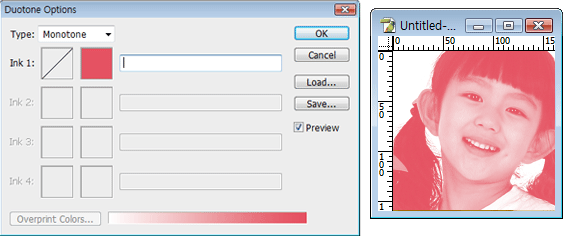
② Duotone : 이 항목을 사용하면 'link1'과 'link2' 두 가지 색상을 혼합하여 이미지를 만들 때 사용합니다.
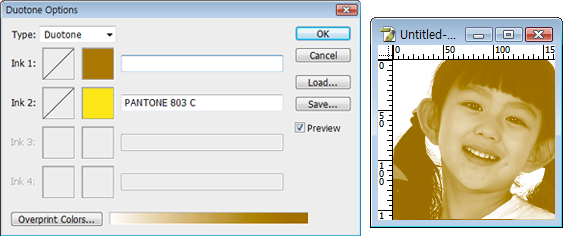
③ Tritone : 'link1' , 'link2' , 'link3' 총 세가지의 색상을 혼합하여 이미지를 만들 때 사용합니다.
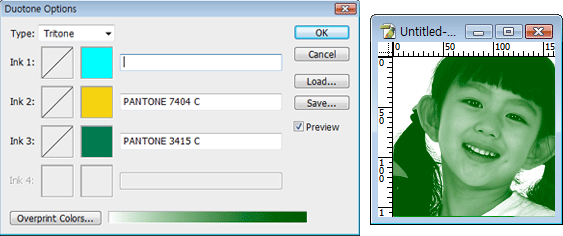
④ Quadtone : 이 항목은 'link1' , 'link2' , 'link3' , 'link4' 네 가지의 색상을 혼합하여 이미지를 만들 때 사용합니다.
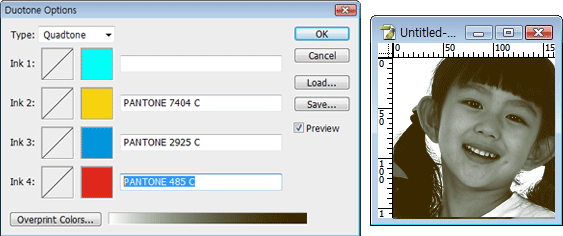
4. Indexced color menu
 이 메뉴는 256 색상을 이용하여 이미지의 색상을 표현할 때 사용합니다. 이 메뉴는 256 색상을 이용하여 이미지의 색상을 표현할 때 사용합니다.
 이 모드는 256개의 작은 컬러 수를 사용하기 때문에 이미지의 품질은 그다지 좋지 않습니다. 이 모드는 256개의 작은 컬러 수를 사용하기 때문에 이미지의 품질은 그다지 좋지 않습니다.
 대신 용량은 적기 때문에 웹상에 올릴 경우에 많이 사용합니다. 대신 용량은 적기 때문에 웹상에 올릴 경우에 많이 사용합니다.
5. RGB color menu
 이 메뉴는 웹 디자인이나 모니터를 통해 보여지는 이미지의 컬러 모드를 지정할 때 사용합니다. 이 메뉴는 웹 디자인이나 모니터를 통해 보여지는 이미지의 컬러 모드를 지정할 때 사용합니다.
 1600만 개가 넘는 다양한 색상을 만들어낼 수 있습니다. 1600만 개가 넘는 다양한 색상을 만들어낼 수 있습니다.
6. CMYK color menu
 이 메뉴는 출력 이미지를 만들 때 사용하는 메뉴입니다. 이 모드는 Cyan, Magenta, Yellow, Black의 네 가지의 색상을 이 메뉴는 출력 이미지를 만들 때 사용하는 메뉴입니다. 이 모드는 Cyan, Magenta, Yellow, Black의 네 가지의 색상을
 혼합하여 인쇄물의 색상을 결정합니다. 혼합하여 인쇄물의 색상을 결정합니다.
 그러므로, 반드시 인쇄물을 만드는 경우라면 이미지를 CMYK 모드로 바꿔주어야 합니다. 그러므로, 반드시 인쇄물을 만드는 경우라면 이미지를 CMYK 모드로 바꿔주어야 합니다.
7. Lab color menu
 이 메뉴는 이미지의 색상의 색 밝기인 L(Lightness)과 Green, Red의 색 단계인 a, Blue와 Yellow의 색 단계인 b를 기준 이 메뉴는 이미지의 색상의 색 밝기인 L(Lightness)과 Green, Red의 색 단계인 a, Blue와 Yellow의 색 단계인 b를 기준
 으로 하여 표현하는 색상 모드입니다.인쇄물 작업시 RGB 모드에서 CMYK 모드로 교체하게 되면 색상이 많이 바뀌게 됩 으로 하여 표현하는 색상 모드입니다.인쇄물 작업시 RGB 모드에서 CMYK 모드로 교체하게 되면 색상이 많이 바뀌게 됩
 니다. 따라서 인쇄물 작업시에는 RGB 모드에서 이미지를 작업한 후 Lab Color로 변환하고 마지막으로 CMYK 모드로 변 니다. 따라서 인쇄물 작업시에는 RGB 모드에서 이미지를 작업한 후 Lab Color로 변환하고 마지막으로 CMYK 모드로 변
 환하는 경우가 많습니다. 환하는 경우가 많습니다.
8. Multichannel menu
 이 메뉴는 색상 모드 메뉴가 아니라 여러 개의 채널로 이미지가 구성되어 있다는 것을 의미합니다. 이 메뉴는 색상 모드 메뉴가 아니라 여러 개의 채널로 이미지가 구성되어 있다는 것을 의미합니다.
 따라서, 이 메뉴는 컬러 이미지를 각 채널로 분리하는 기능이라고 할 수 있습니다. 따라서, 이 메뉴는 컬러 이미지를 각 채널로 분리하는 기능이라고 할 수 있습니다.
9. 8 bits / Channel menu
 이 메뉴는 이미지의 각 채널 당 몇 비트의 정보를 포함하고 있는지를 나타냅니다. 일반적으로 사용되는 이미지인 경우는 이 메뉴는 이미지의 각 채널 당 몇 비트의 정보를 포함하고 있는지를 나타냅니다. 일반적으로 사용되는 이미지인 경우는
 대부분 8비트의 채널을 가지고 있습니다. 포토샵에서는 이미지가 8비트 이상이면 포토샵 기능을 사용함에 있어 여러 대부분 8비트의 채널을 가지고 있습니다. 포토샵에서는 이미지가 8비트 이상이면 포토샵 기능을 사용함에 있어 여러
 제약을 받습니다. 제약을 받습니다.
10. 16 bits / Channel menu
 이 메뉴는 이미지의 각 채널에 16비트의 정보를 포함하고 있다는 것을 의미합니다. 이 메뉴는 이미지의 각 채널에 16비트의 정보를 포함하고 있다는 것을 의미합니다.
 고품질의 이미지를 스캔하는 경우 8비트에 이미지의 정보를 모두 담을 수가 없어서 16비트에 담는 경우가 있습 고품질의 이미지를 스캔하는 경우 8비트에 이미지의 정보를 모두 담을 수가 없어서 16비트에 담는 경우가 있습
 니다. 이런 경우에는 포토샵에 불러온 다음 8 Bits Channel로 변환하여 사용해야 포토샵 기능 사용에 제약을 받지 않습니 니다. 이런 경우에는 포토샵에 불러온 다음 8 Bits Channel로 변환하여 사용해야 포토샵 기능 사용에 제약을 받지 않습니
 다. 다.
11. Color Table menu
 이 메뉴는 Indexed Color 모드의 이미지에 사용되는 8비트 색상 팔레트를 열 때 사용합니다. 이 메뉴는 Indexed Color 모드의 이미지에 사용되는 8비트 색상 팔레트를 열 때 사용합니다.
 이 기능을 사용하면 이미지에 사용된 특정 색을 선택하여 바꿀 수 있습니다. 이 기능을 사용하면 이미지에 사용된 특정 색을 선택하여 바꿀 수 있습니다.
12. Assign Profile menu
 이 메뉴는 작업 이미지의 색상 프로필을 제거하거나 현재 열려있는 이미지에 다른 색상 프로필을 입히는 경우 사용합니 이 메뉴는 작업 이미지의 색상 프로필을 제거하거나 현재 열려있는 이미지에 다른 색상 프로필을 입히는 경우 사용합니
 다. 다.
13. Convert to Profile menu
 이 메뉴는 작업 이미지의 프로필을 다른 프로필로 바꿀 때 사용합니다. 이 메뉴는 작업 이미지의 프로필을 다른 프로필로 바꿀 때 사용합니다.
|
|
|
|
|
|
|
|



















